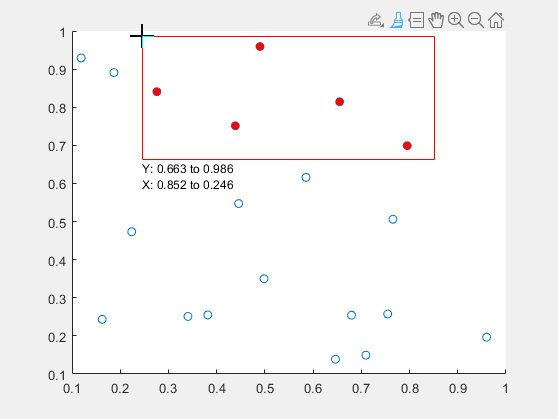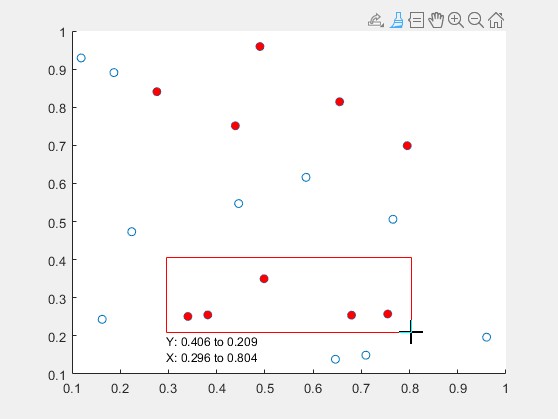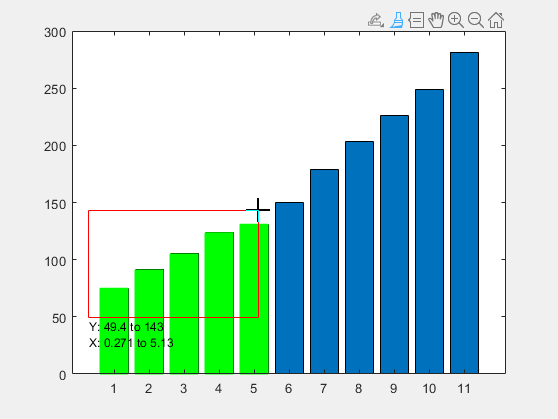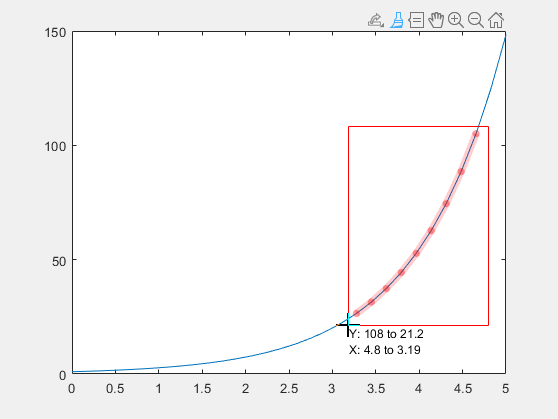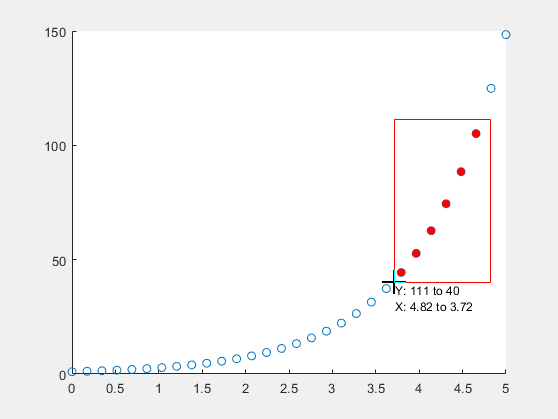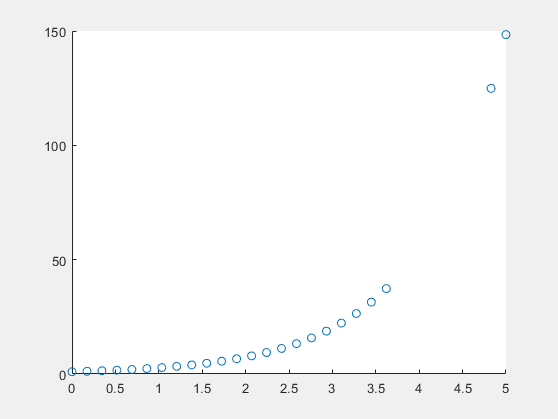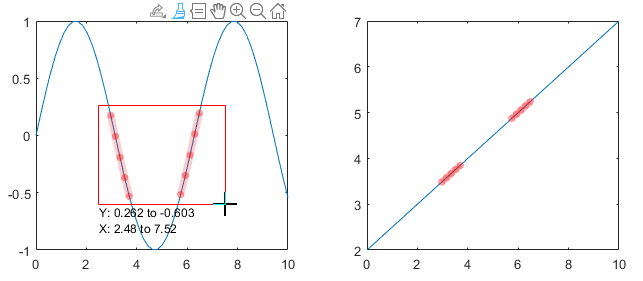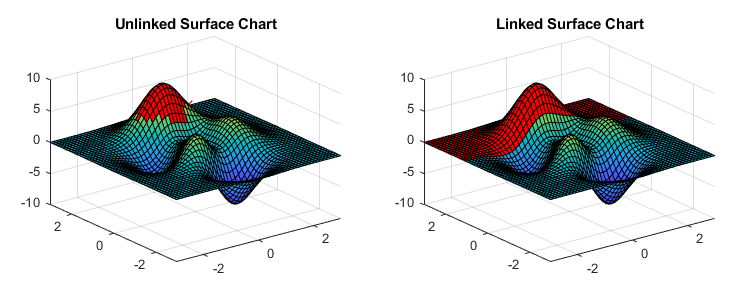brush
차트의 데이터 값을 대화형 방식으로 표시
설명
데이터 브러싱을 사용하면 차트의 데이터 값을 직접 선택한 색으로 표시할 수 있습니다. 표시할 데이터 값을 일일이 선택하거나 사각형을 사용하여 여러 개 선택할 수 있습니다. 표시된 값들을 삭제하거나 작업 공간의 변수로 저장할 수 있습니다. 패닝, 확대/축소, 데이터팁 추가 또는 플롯 편집을 하는 경우에도 브러싱 표시는 제거하지 않는 이상 그대로 유지됩니다.
데이터 브러싱은 선 차트, 막대 차트, 영역 차트, 히스토그램 차트, 곡면 차트 등 대부분의 차트에서 지원됩니다. 브러싱이 지원되는 차트에는 대개 좌표축 도구 모음에 브러싱 ![]() 아이콘이 표시됩니다.
아이콘이 표시됩니다.
생성
설명
brush on은 현재 Figure에서 브러싱을 켭니다. 브러싱을 켠 상태에서, 한 개의 데이터 값을 표시하려면 해당 데이터 값을 클릭하십시오. 데이터 값을 여러 개 표시하려면 값 주위를 사각형으로 끌어서 놓아 선택하십시오. 표시를 더 추가하거나 원치 않는 표시를 제거하려면 Shift 키를 누른 상태에서 값을 브러싱하십시오.
brush off는 브러싱을 끕니다. 차트에 이미 브러싱 표시가 되어 있으면 이 명령을 사용해도 표시가 제거되지 않습니다.
brush는 브러싱 모드를 on과 off 간에 전환합니다.
brush(는 이후부터 추가되는 브러싱 표시의 색을 설정합니다. 브러싱 색을 설정해도 현재 표시에는 반영되지 않습니다. 브러싱 색을 적용하려면 데이터를 브러싱하고 브러싱 색을 변경한 다음 Shift 키를 사용하여 표시를 추가하거나 제거해야 합니다. 이 경우에는 모든 표시가 새로운 색으로 업데이트됩니다.color)
brush(는 위에 열거된 구문의 지정된 Figure에 있는 모든 좌표축에 대해 브러싱 모드를 설정합니다. 추가 인수를 fig,___)'on', 'off' 또는 브러싱 표시 색으로 지정하십시오. 예를 들어, Figure fig에서 모든 좌표축에 대해 브러싱 모드를 활성화하려면 brush(fig,'on')을 사용합니다. 모든 좌표축에 대해 브러싱 표시 색을 설정하려면 brush(fig,'green')을 사용하십시오.
brush(는 지정된 좌표축에 대해 브러싱 모드를 설정합니다. 예를 들어, 좌표축 ax,___)ax에 대해 브러싱 모드를 활성화하려면 brush(ax,'on')을 사용합니다. 좌표축에 대해 브러싱 표시 색을 설정하려면 brush(ax,'green')을 사용하십시오. (R2023a 이후)
R2025a 이전: 앱 디자이너 또는 uifigure 함수를 사용하여 만든 앱에서는 이 구문을 사용하십시오.
입력 인수
속성
예제
세부 정보
팁
히스토그램 차트를 브러싱하려면 먼저 데이터 연결을 켜야 합니다.
대체 기능
좌표축 도구 모음
일부 차트의 경우 좌표축 도구 모음에서 브러싱 ![]() 아이콘을 클릭하여 브러싱 모드를 활성화합니다.
아이콘을 클릭하여 브러싱 모드를 활성화합니다.








![Sample of RGB triplet [0 0.4470 0.7410], which appears as dark blue](colororder1.png)
![Sample of RGB triplet [0.8500 0.3250 0.0980], which appears as dark orange](colororder2.png)
![Sample of RGB triplet [0.9290 0.6940 0.1250], which appears as dark yellow](colororder3.png)
![Sample of RGB triplet [0.4940 0.1840 0.5560], which appears as dark purple](colororder4.png)
![Sample of RGB triplet [0.4660 0.6740 0.1880], which appears as medium green](colororder5.png)
![Sample of RGB triplet [0.3010 0.7450 0.9330], which appears as light blue](colororder6.png)
![Sample of RGB triplet [0.6350 0.0780 0.1840], which appears as dark red](colororder7.png)